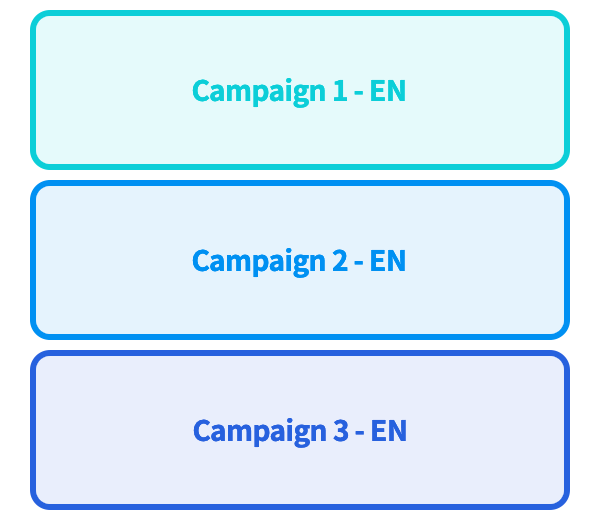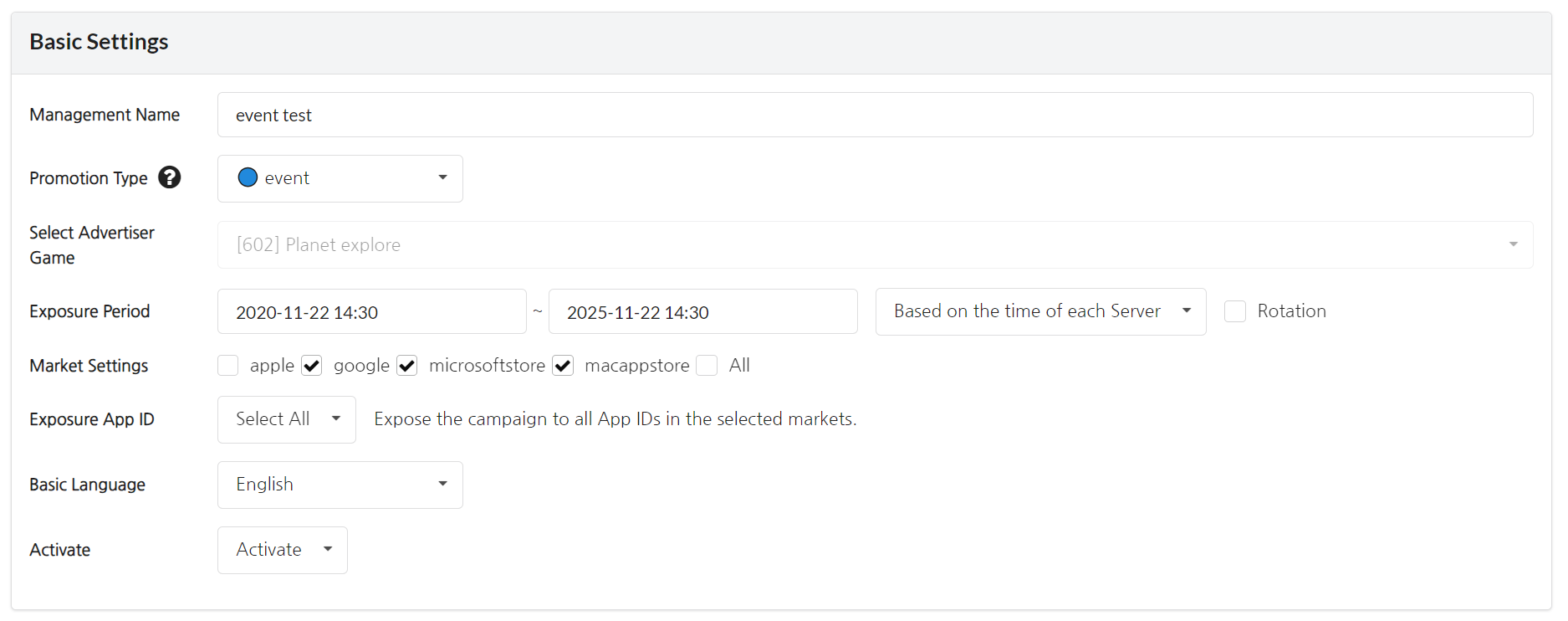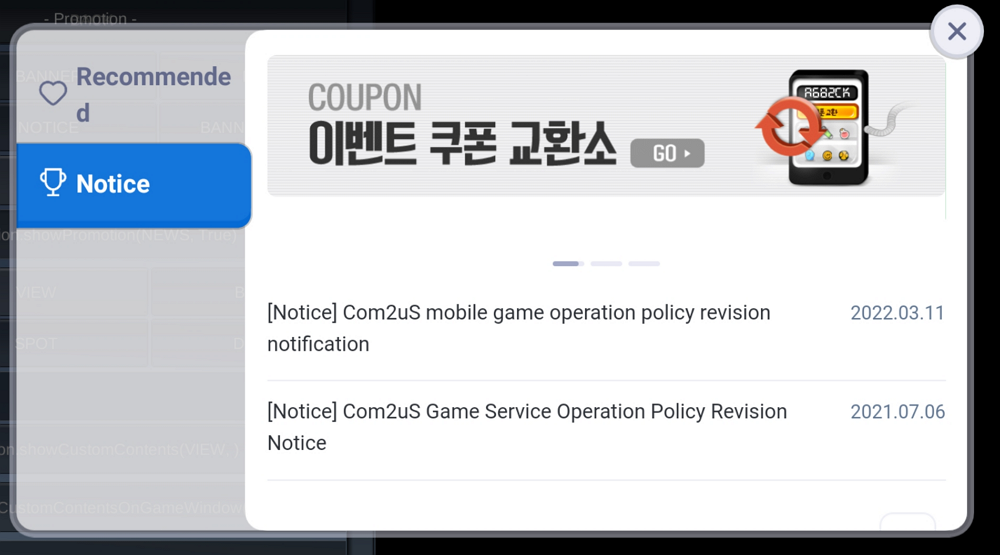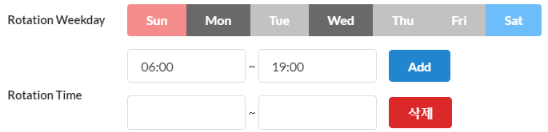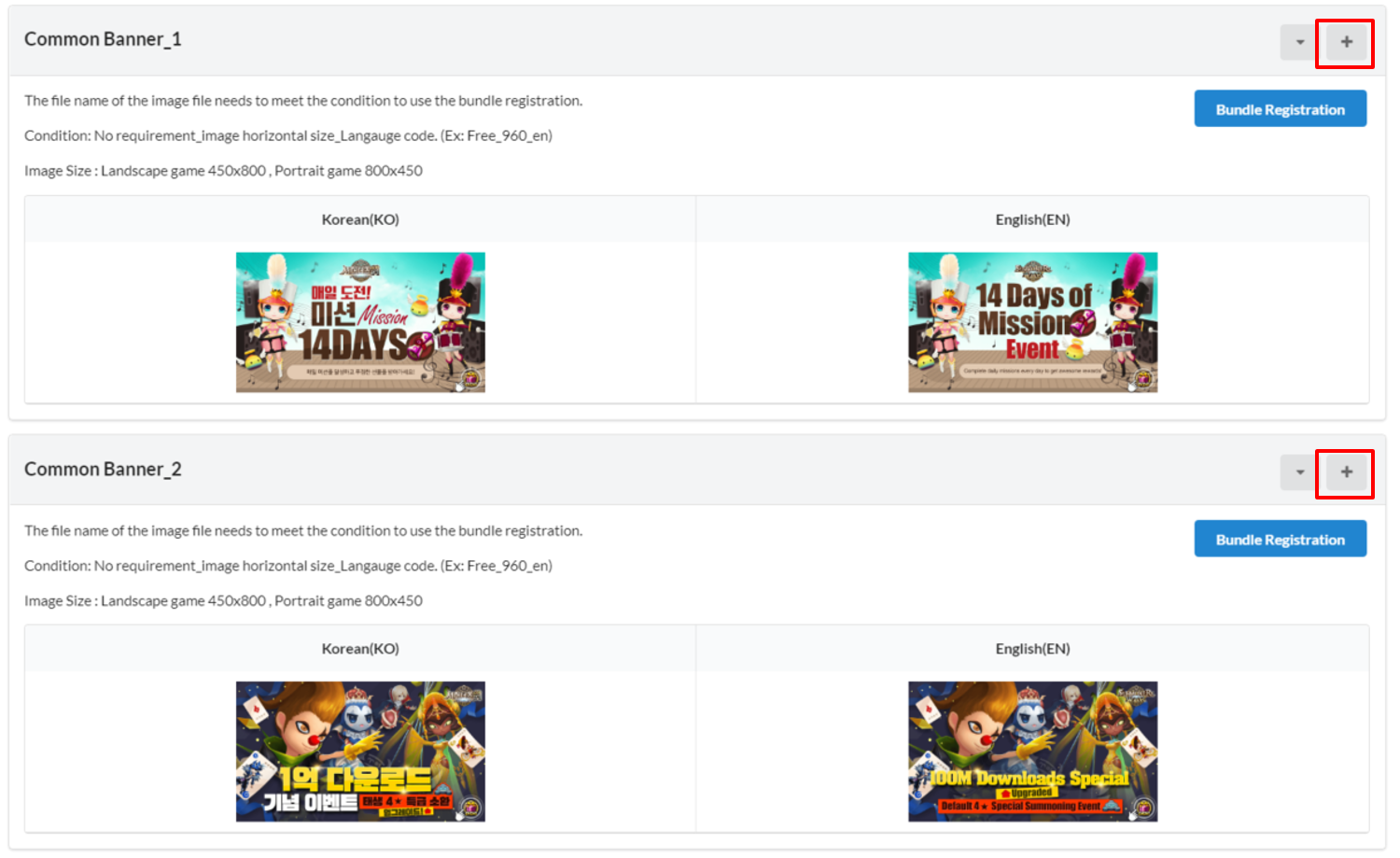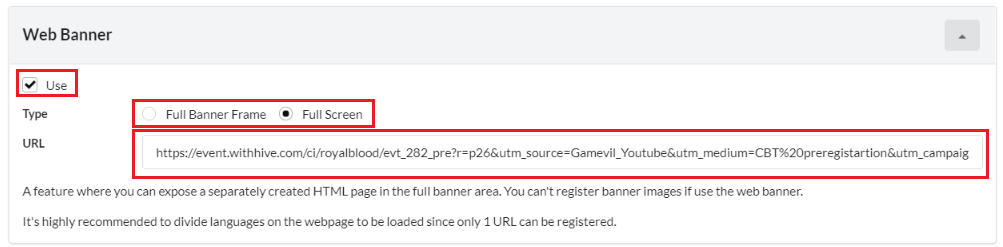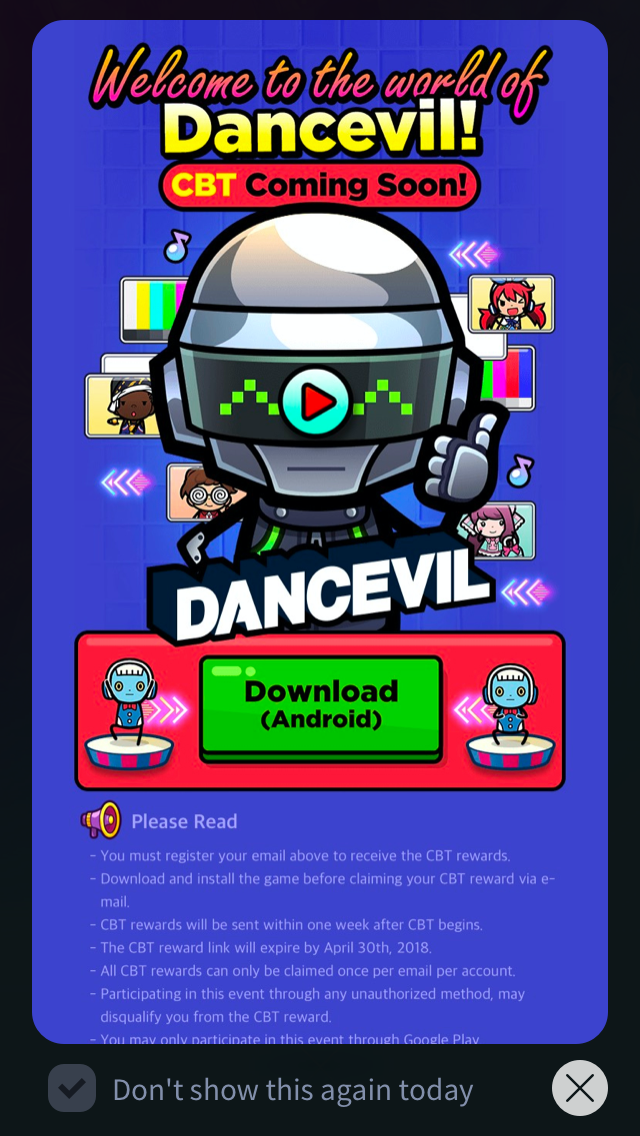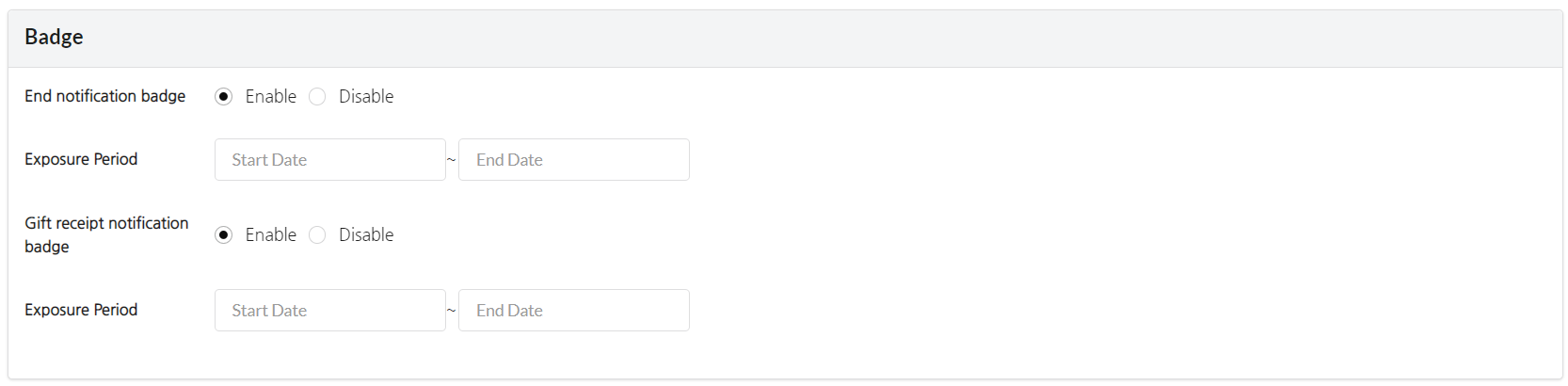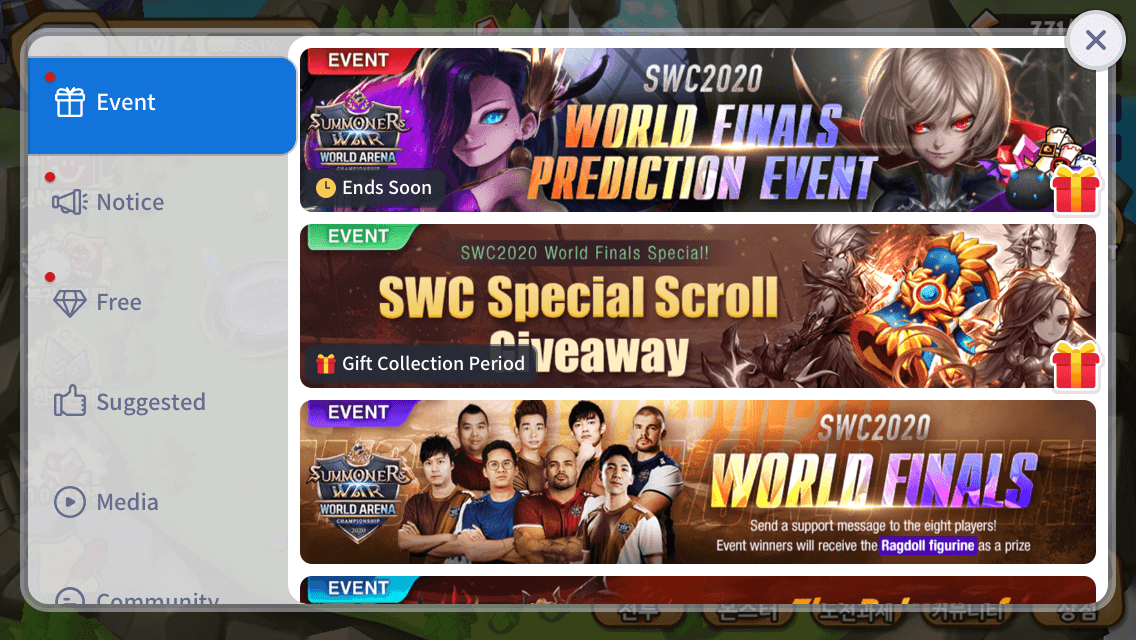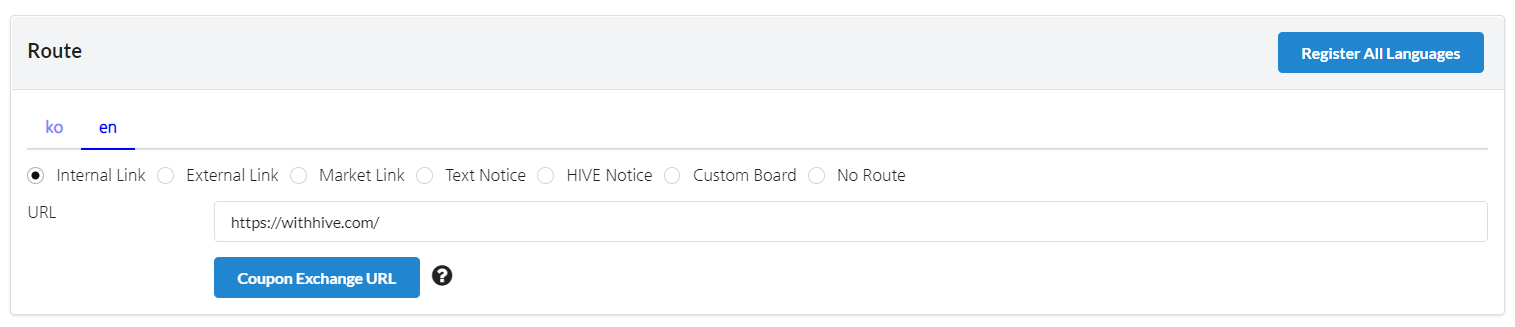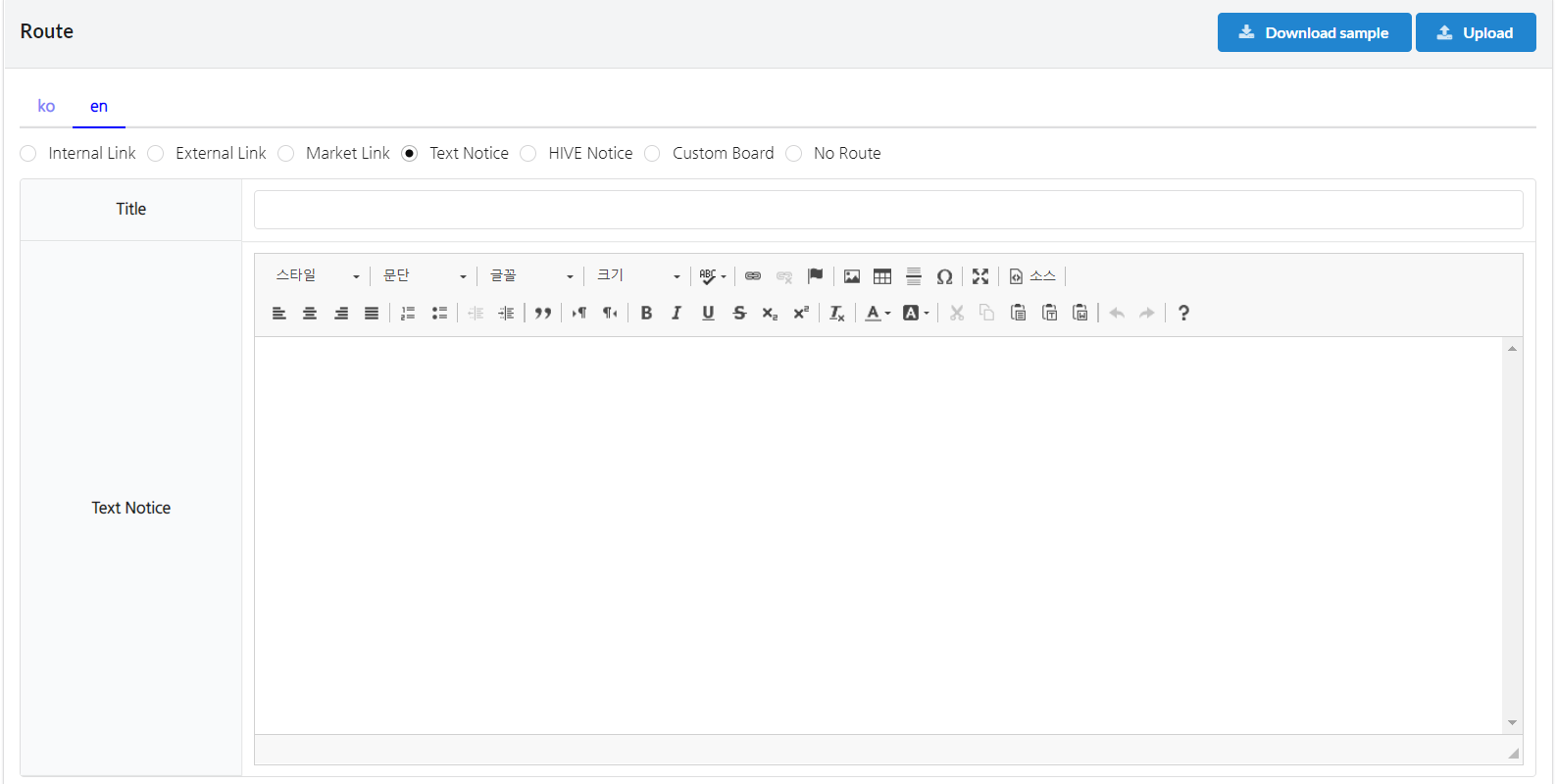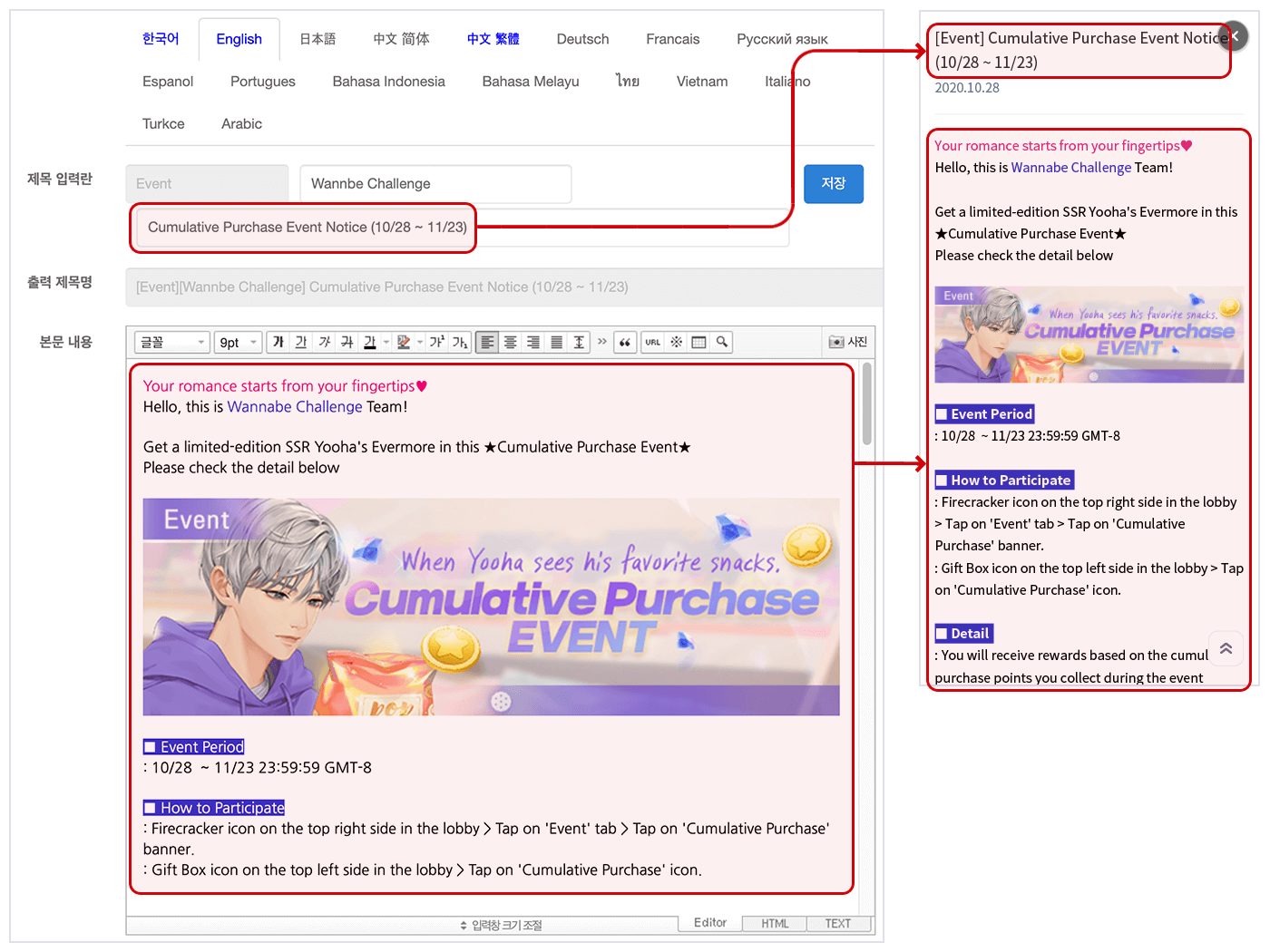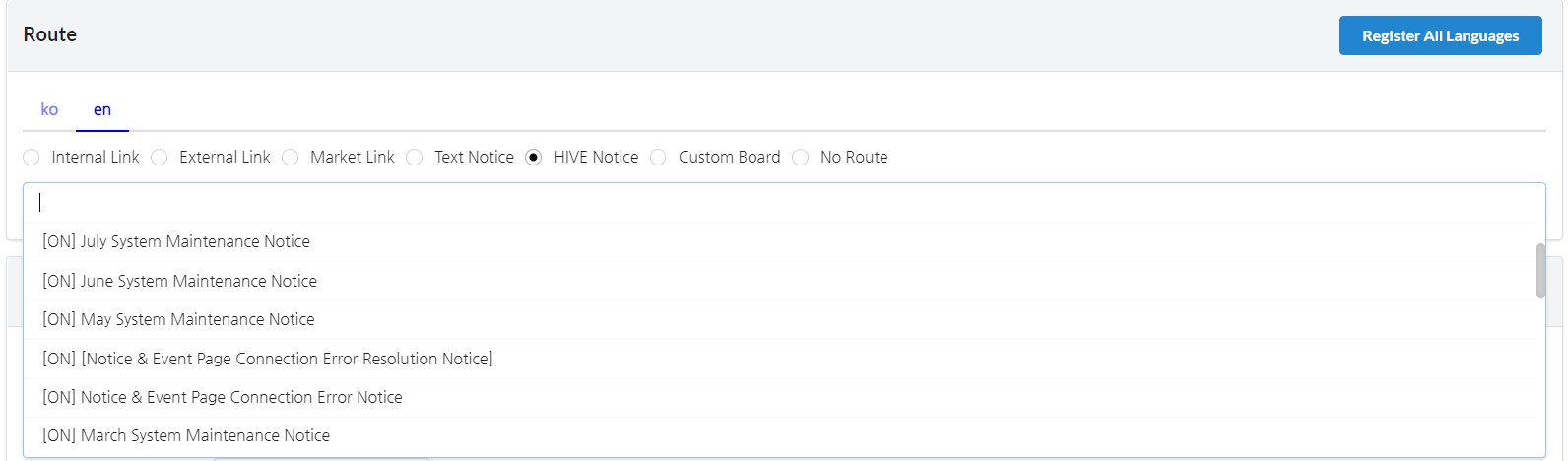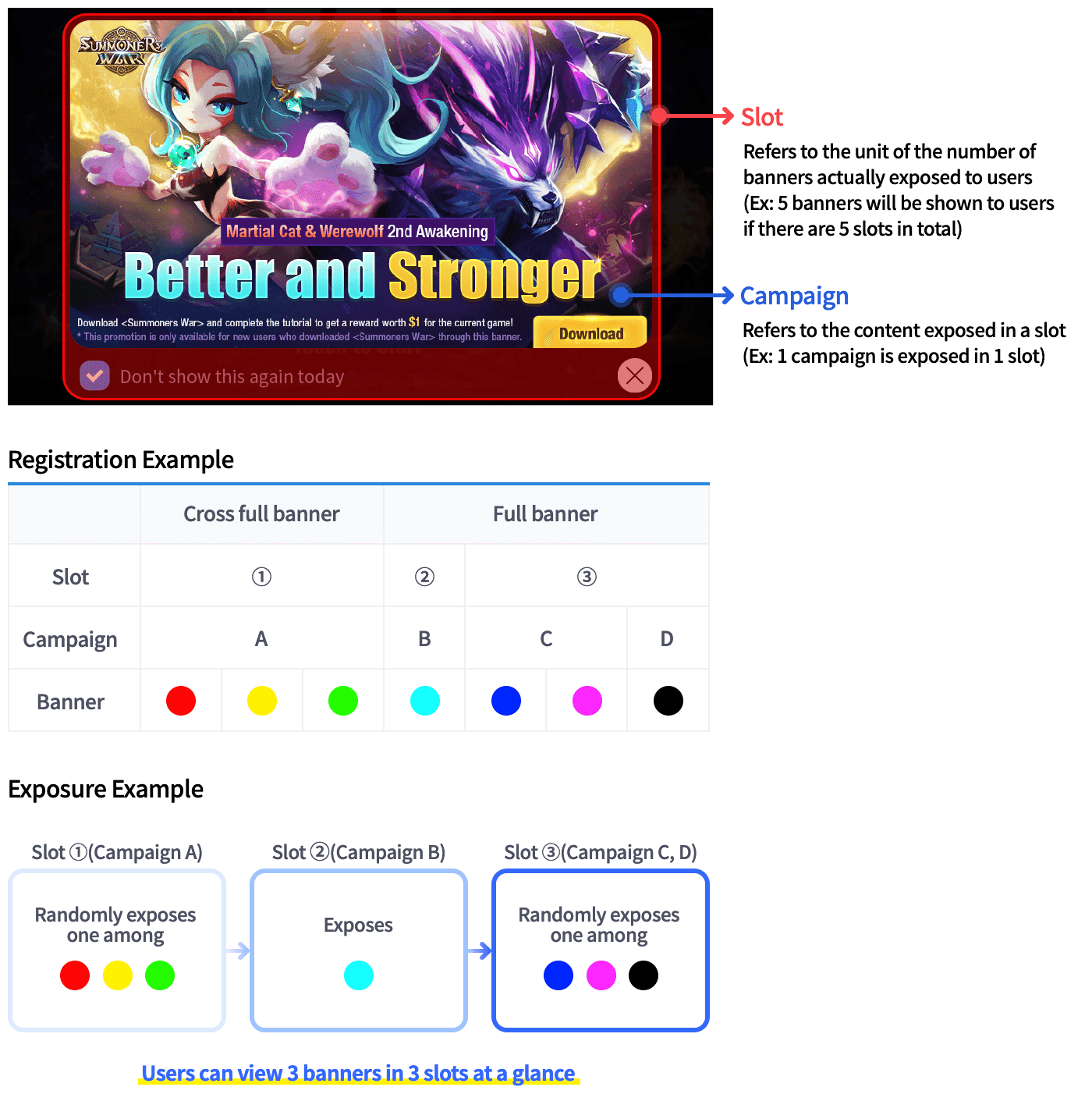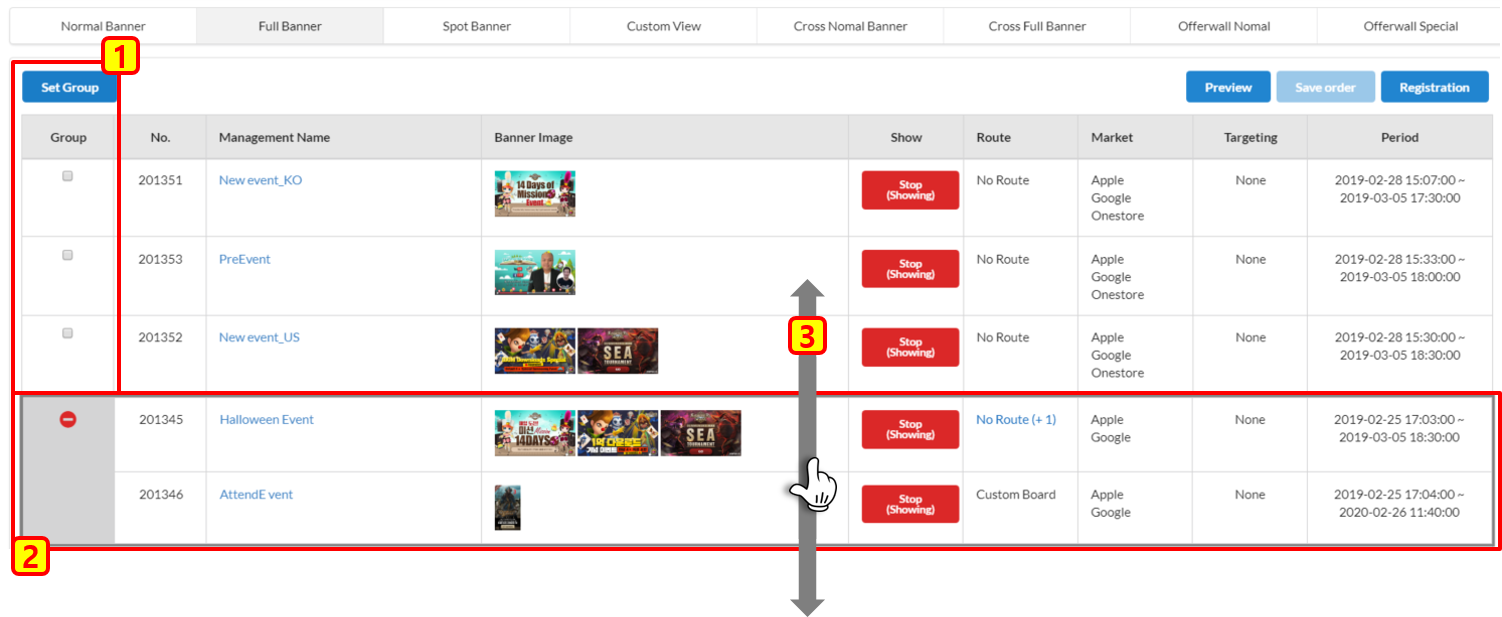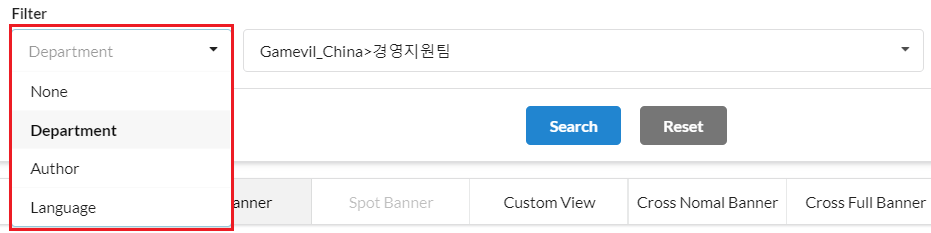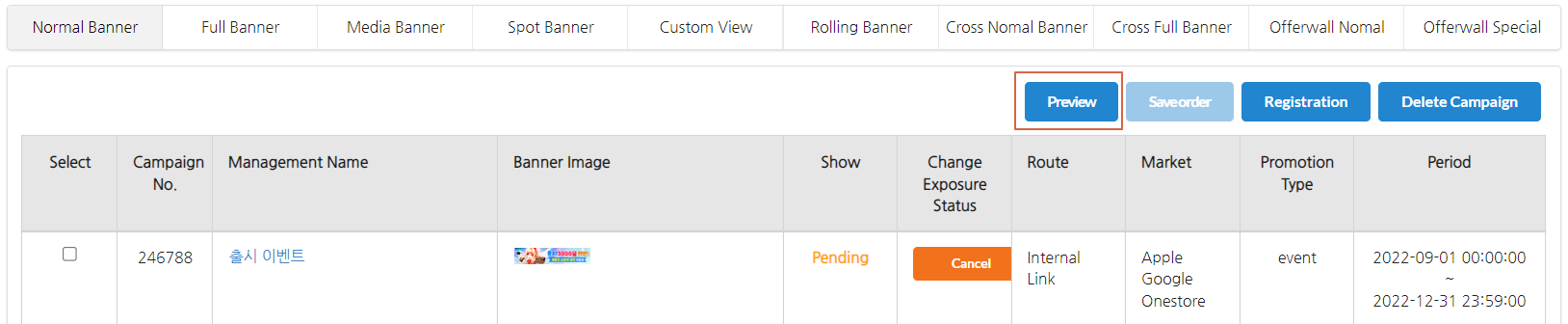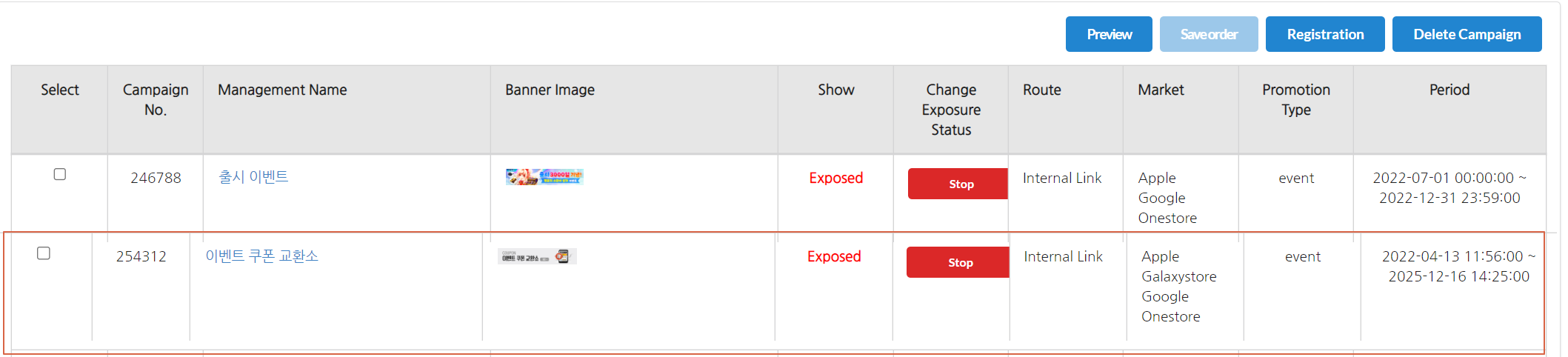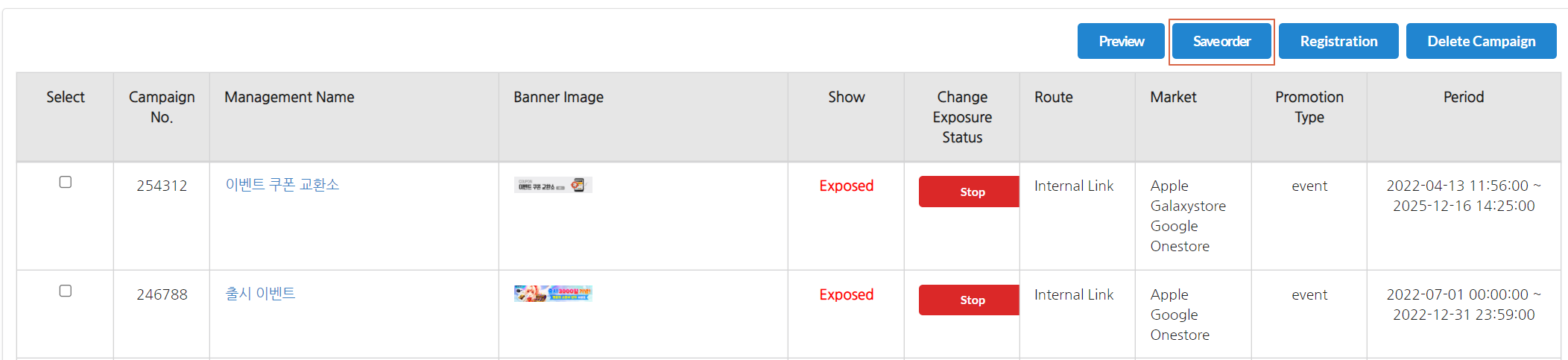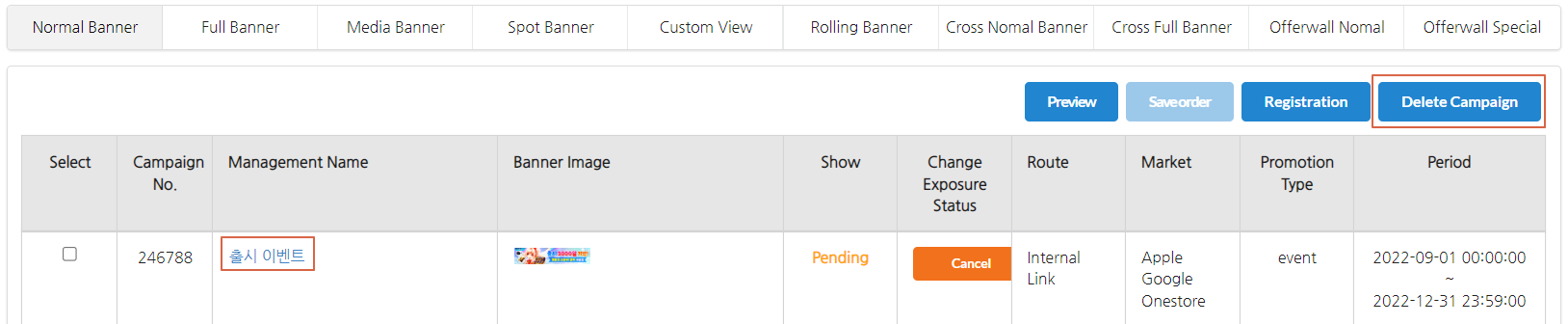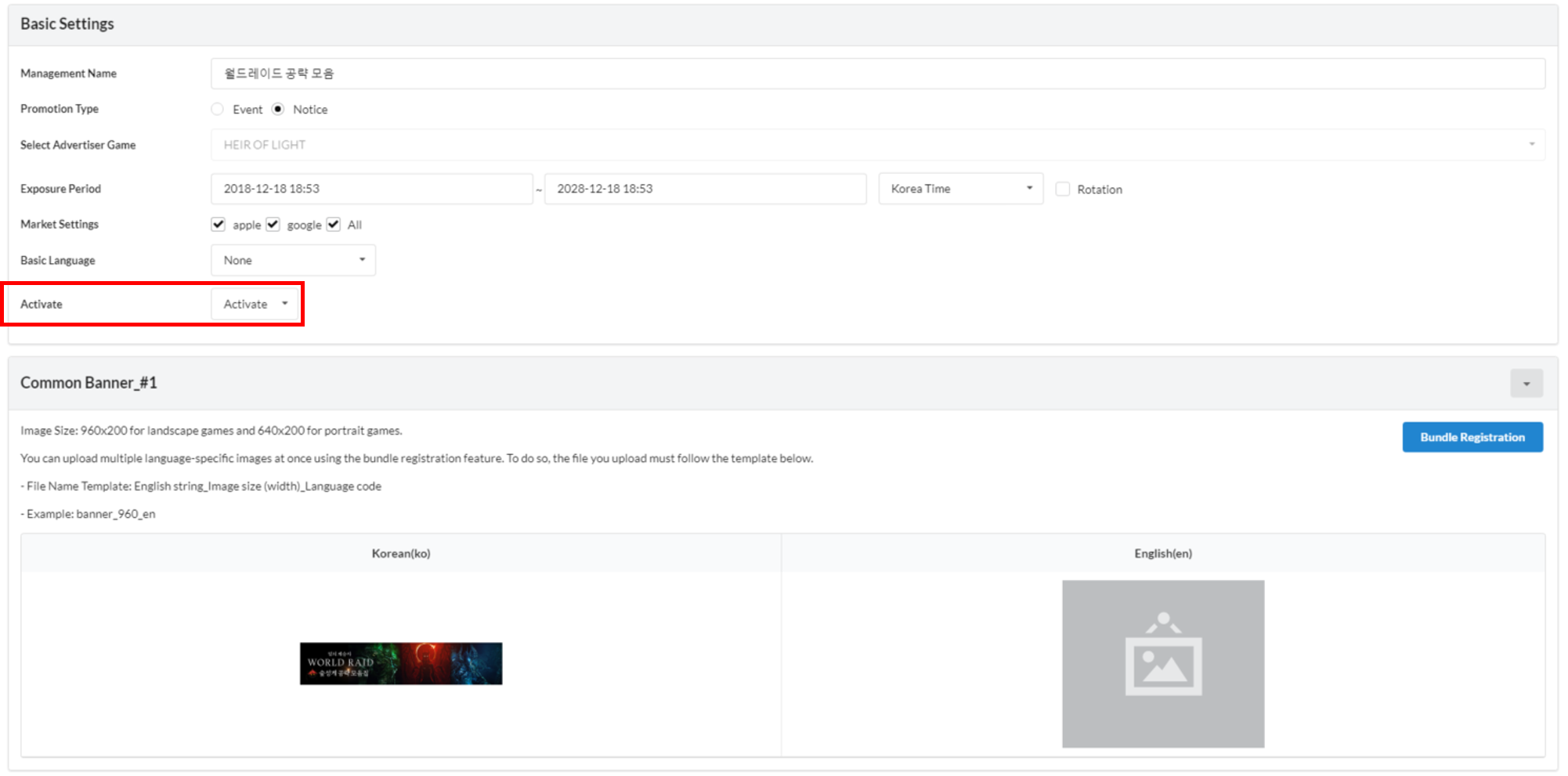事件横幅注册和管理
活動註冊¶
插頁式橫幅是當您運行遊戲時顯示的第一個橫幅。
普通橫幅是顯示在新聞事件區域的橫幅。
滾動橫幅是可自定義的橫幅,可以顯示在遊戲中的所需位置。
插頁式橫幅和普通橫幅之間唯一的區別是它們的大小,而活動註冊過程對兩者都是相同的。活動註冊過程是基於插頁式橫幅編寫的,如下所示。
基本設定¶
- 點擊促銷-> 活動活動 -> 活動註冊。
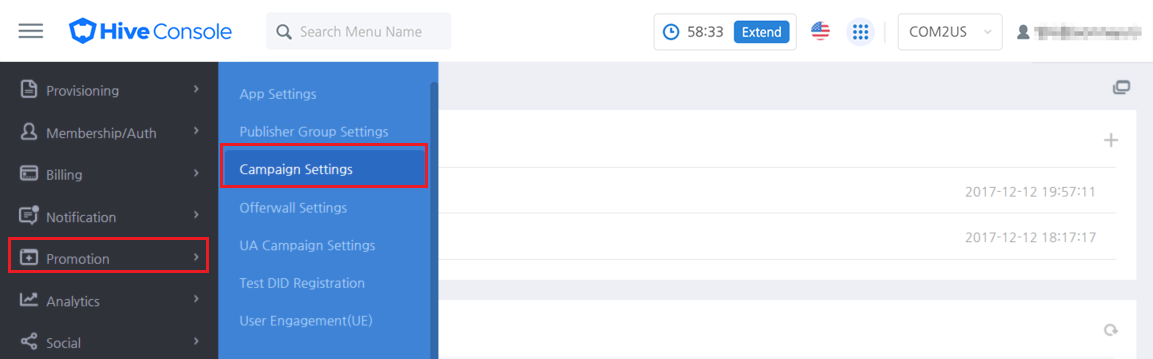
- 選擇要註冊到活動的遊戲 -> 點擊普通橫幅標籤 -> 點擊註冊按鈕。
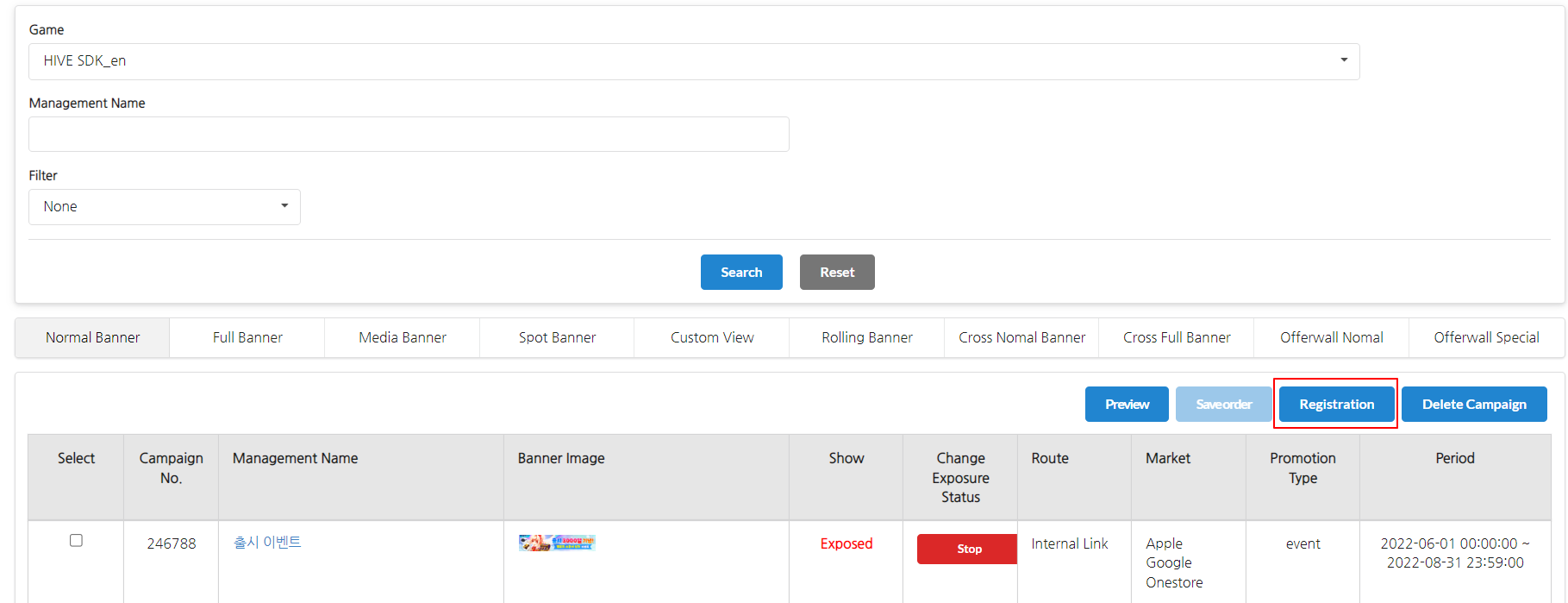
-
- 管理名稱 : 輸入描述活動的標題。
-
促銷類型: 從改進的新聞中,根據促銷類型名稱,可以將一般橫幅分開並顯示在新聞菜單中。您可以通過點擊應用設置 > UI設置 > 改進的新聞UI設置中的[添加菜單]來添加類型。
-
曝露期間 : 選擇您希望橫幅曝光的時間長度。如果您在應用程式設定中註冊了伺服器資訊,則可以為每個伺服器設置期間。
- 伺服器選項的範例
| - | 伺服器選項範例 |
|---|---|
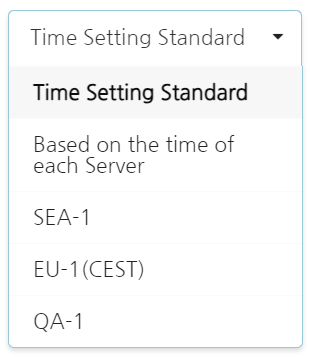 |
???+ note
時間設定標準
要將曝光期間設置為韓國時間,請前往時區設置並選擇 (+09:00)Asia/Seoul。
要將曝光期間設置為英國時間,請前往時區設置並選擇 (-00:00)Europe/London。
<img class="size-full wp-image-12713 alignleft" src="https://developers.withhive.com/wp-content/uploads/2024/03/campaign_setting_timezone_en.png" alt="" width="700"></a>
-
旋轉:您可以為活動的特定日期設置重複時間。可以選擇多個星期幾,並且也可以在多個時間間隔中設置重複時間。例如,如果您按照下面的圖片設置,它將僅在活動期間的每個星期一和星期三的早上6點到晚上7點顯示。
-
活動期間:顯示活動橫幅的剩餘活動時間。剩餘的活動期間可以顯示為總共16種語言,請確保根據韓國標準時間(KST)進行設置。此功能僅支持插頁式橫幅,設計橫幅時,請務必考慮到橫幅的下部區域將被覆蓋,可能無法顯示。
[範例 – 顯示活動期間的插頁式橫幅]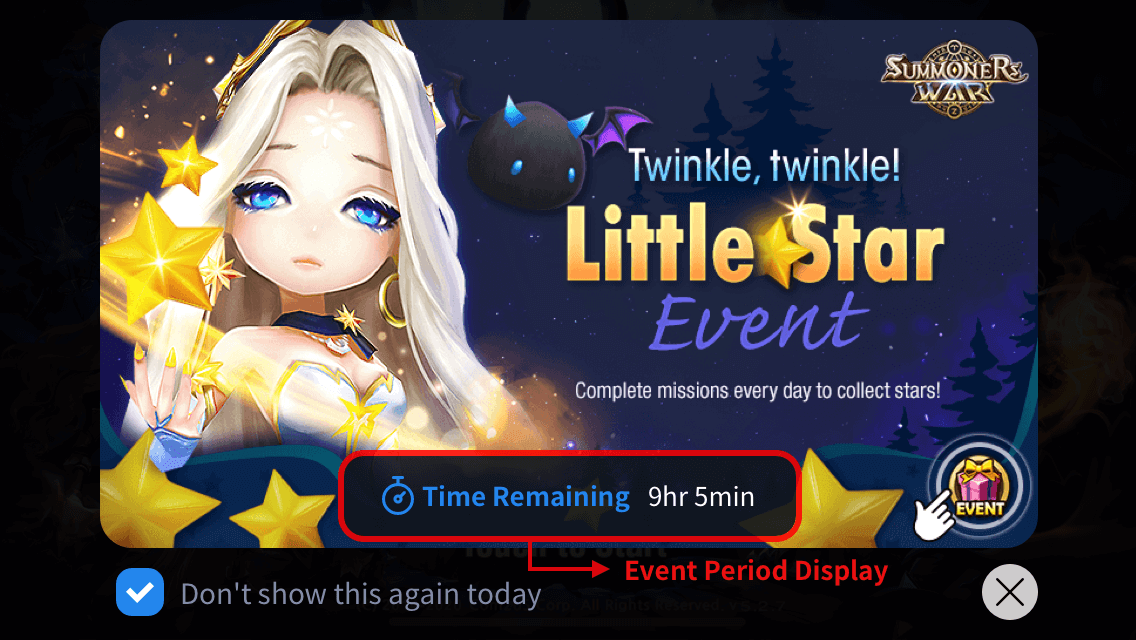
- 市場設置:選擇一個市場以展示活動。
- 應用程式 ID 設置:選擇要顯示活動的應用程式 ID。
- 全部選擇:將活動展示給所選市場中的所有應用程式 ID。
- 手動選擇:您可以通過指定應用程式 ID 來顯示活動。
- 基本語言:選擇一種方法來處理未註冊橫幅的語言。如果選擇“無”,則不會顯示橫幅。如果選擇16種語言中的一種,則會顯示所選語言的橫幅。更多有關基本語言的信息,請參考基本語言設置範例。
- 啟用:決定是否顯示活動。
- 啟用:將活動保存為顯示。如果活動的開始時間早於創建時間,則會立即在遊戲中顯示。如果活動的開始時間晚於創建時間,則活動不會立即顯示,而是在開始時間之後顯示。
- 停用:將活動保存為不顯示。無論活動的開始時間如何,都不會顯示,您需要從活動列表或活動修改屏幕中將其更改為啟用才能顯示。
橫幅設置¶
您可以使用網頁橫幅或註冊多個橫幅圖像。對於橫幅圖像,您可以一次性註冊所有圖像或逐一註冊。在基本設置中註冊的橫幅的基本語言必須註冊。您只能為已註冊語言的橫幅設置路由。
- 推廣插頁橫幅圖像大小(建議)
- 橫向模式:1080×720 像素
- 直向模式:720×1080 像素
- 如果您想在 PC 環境中顯示高解析度的橫幅,請上傳 2160×1440 像素的圖像。
1. 套件註冊¶
點擊“捆綁註冊”以一次註冊多個橫幅,並且在這種情況下必須遵循文件命名規則。此外,請注意,如果您使用撇號(apostrophe),橫幅將無法正確顯示,這是特殊字符之一。對於圖像文件格式不會有任何限制,但考慮到全球用戶在較慢的網絡環境中,建議容量為300k或更少。 
- 檔案命名規則: ~_橫幅 寬度_語言代碼(例如: Ace Fishing_640_ko)
- 語言代碼: 您也可以查看顯示在括號中的英文語言代碼。
[語言代碼列表]
| 語言 | 代碼 | 語言 | 代碼 |
| 韓文 | ko | 英文 | en |
| 日文 | ja | 簡體中文 | zh-hans |
| 繁體中文 | zh-hant | 德文 | de |
| 法文 | fr | 俄文 | ru |
| 西班牙文 | es | 葡萄牙文 | pt |
| 印尼文 | id | 阿拉伯文 | ar |
| 越南文 | vi | 泰文 | th |
| 義大利文 | it | 土耳其文 | tr |
2. 個別註冊¶
點擊每個空白橫幅區域進行註冊。註冊個別橫幅時,對檔案命名不會有任何限制,但如果使用撇號,橫幅將無法正確顯示。對於圖像檔案格式不會有任何限制,但考慮到在較慢的網絡環境中全球用戶,建議容量不超過300k。 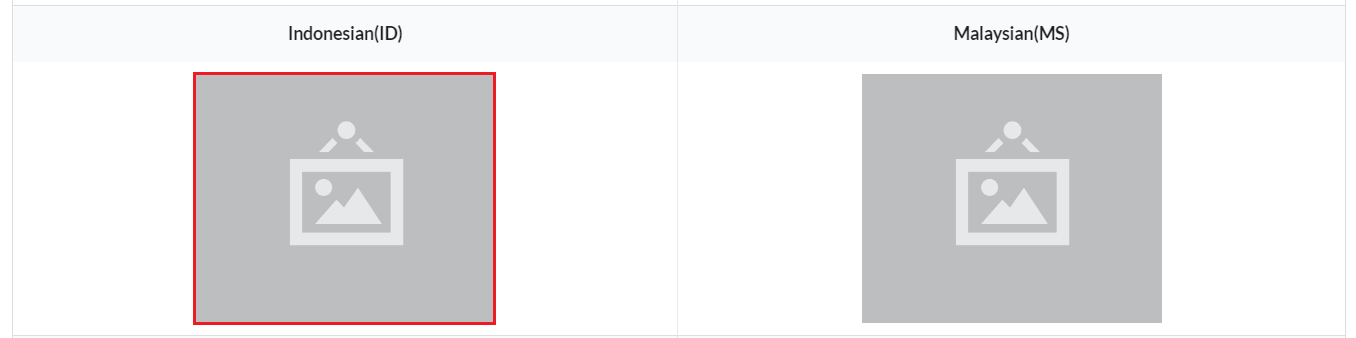
3. 多重註冊¶
要檢查哪些橫幅最有效,您可以在同一活動中註冊三個橫幅。在單一活動中註冊多次的橫幅會隨機在一個位置中顯示。例如,如果您在一個活動中註冊A, B和C橫幅,您將在一個橫幅位置中隨機看到A, B和C中的一個橫幅。此功能僅適用於插頁式橫幅和交叉橫幅。
在註冊橫幅時,您可以點擊右側的 + 按鈕來添加橫幅組並註冊您選擇的橫幅圖片。當您像上面那樣註冊時,常見的橫幅 1 和 2 會隨機顯示在同一個位置。
4. 橫幅刪除和替換¶
如果您点击上传的横幅图像,您可以通过弹出窗口查看原始图像。您可以点击底部的上传按钮来替换横幅,或者点击删除以将其移除。 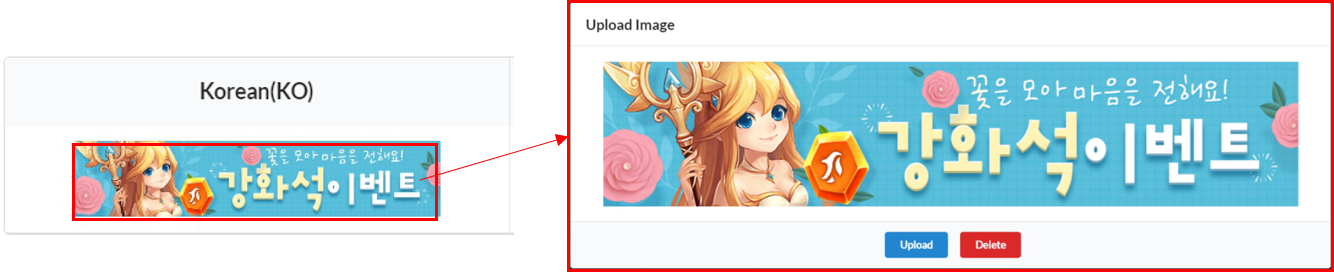
5. 註冊網頁橫幅¶
您可以使用網頁橫幅直接在橫幅區域中展示外部網頁,例如使用 HTML5 創建的網頁動畫,而不是圖像。請務必檢查網頁橫幅使用流程,提前進行測試,並在使用網頁橫幅時進行註冊。由於只能註冊一個 URL,因此網頁應支持多種語言。此功能不支持滾動橫幅。
在勾選“使用”框後,選擇您想要顯示的橫幅類型並輸入網址。網址必須以“https”形式輸入。Http地址在iOS上可能無法正確顯示。
- 完整的橫幅框架範例
顯示在基本的插頁式橫幅框架上。網頁必須設計為適合插頁式橫幅框架,因為在瀏覽器中無法滾動。
- 全螢幕範例
顯示與自訂視圖相同,而不使用橫幅框架。
期間通知徽章設置¶
警告您結束即將來臨,或讓您知道何時可以接受禮物,您可以在一般新聞橫幅上放置徽章。 為每個徽章設置曝光時間。一般橫幅的左下角顯示徽章。 Hive SDK 4.16.4 或更高版本是訪問此功能所需的。
- 結束通知徽章
- 顯示寫著即將結束的徽章。
- 禮物收據通知徽章
- 顯示寫著禮物領取期間的徽章。
Note
您必須選擇不同的時間範圍,因為這兩個徽章不能同時顯示。
路由設定¶
輸入點擊圖像橫幅時要移動到的路徑。您可以根據語言選擇不同類型的路徑,並且您只能為註冊橫幅的語言設置路徑。如果使用網頁橫幅,即使輸入路徑也不會生效。
1. 內部/外部連結¶
- 您可以為每種語言輸入 URL,如果您不輸入語言,則會轉到基本語言的 URL。使用內部鏈接,您將在遊戲內通過瀏覽器轉到頁面,而無需退出遊戲。使用外部鏈接,您將通過使用外部瀏覽器應用程序退出遊戲。
- 輸入 URL 時請包含“https”。(請參見以下示例)
Warning
只有註冊到白名單的域名才能註冊為內部鏈接。 您可以在配置 > 網頁訪問設置菜單中註冊您希望輸入的URL的域名。
2. 市場連結¶
您將被轉移到註冊的下載網址應用程式設定。 每個市場可以設置兩個或更多的方向鏈接。它根據設備的IP來確定國家並指向與該國相關的鏈接。 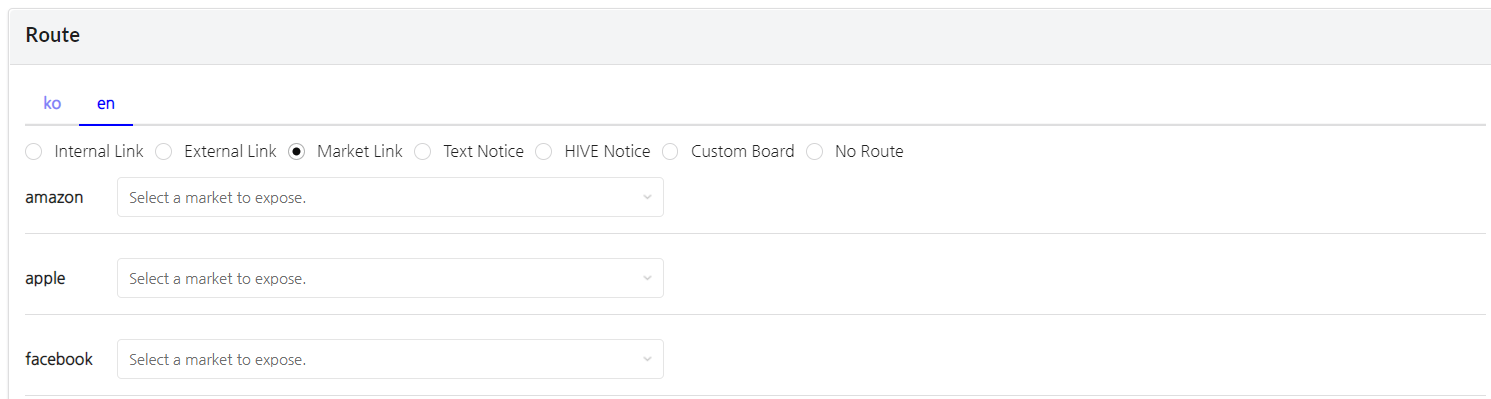
3. 文字通知¶
4. Hive 通知¶
您可以导入多达 50 条游戏内通知和 Hive 通知,并进行选择。如果通知中包含图像,请检查并确保图像路径以“http”开头。当拖动并粘贴外部注册的图像时,如果注册图像的网站不支持 http,则在 iOS 上图像区域可能会显示为空框。如果您通过通知的编辑器上传图像,则支持“Http”。
5. 自訂板¶
註冊到遊戲自訂板的帖子將顯示為項目,您可以將它們選擇為路徑。 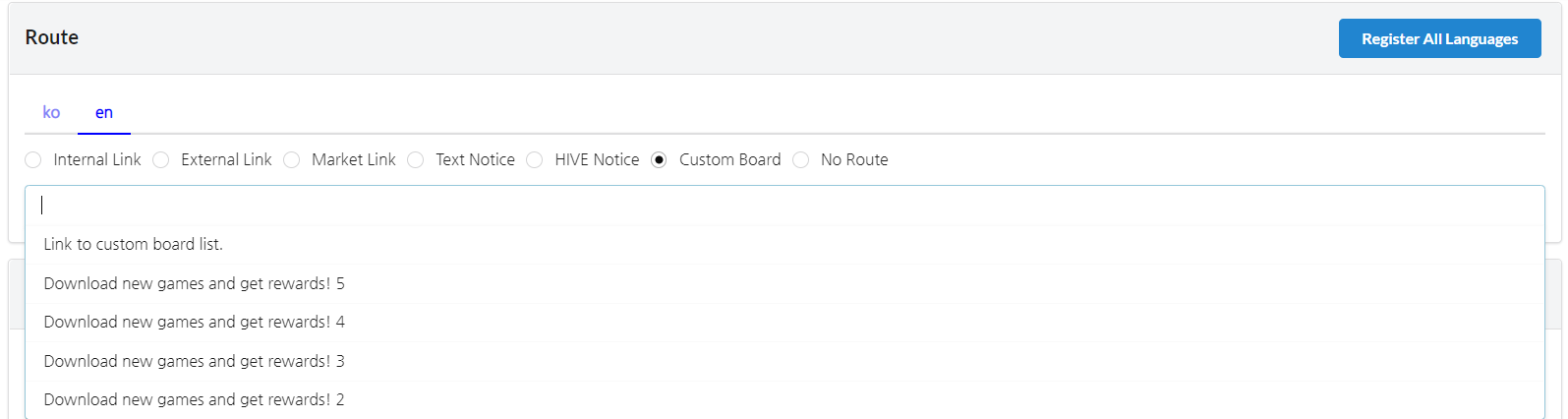
6. 沒有路由¶
請選擇如果沒有路由可供移動。當您選擇「無路由」時,僅會顯示橫幅圖像,並且用戶將無法點擊或點擊。為了為滾動橫幅設置「無路由」,您需要更改設置,以便在用戶點擊時不會處理任何操作。

曝露條件設定¶
您可以设置横幅曝光的国家、服务器、曝光方式等。设置曝光条件并点击保存。 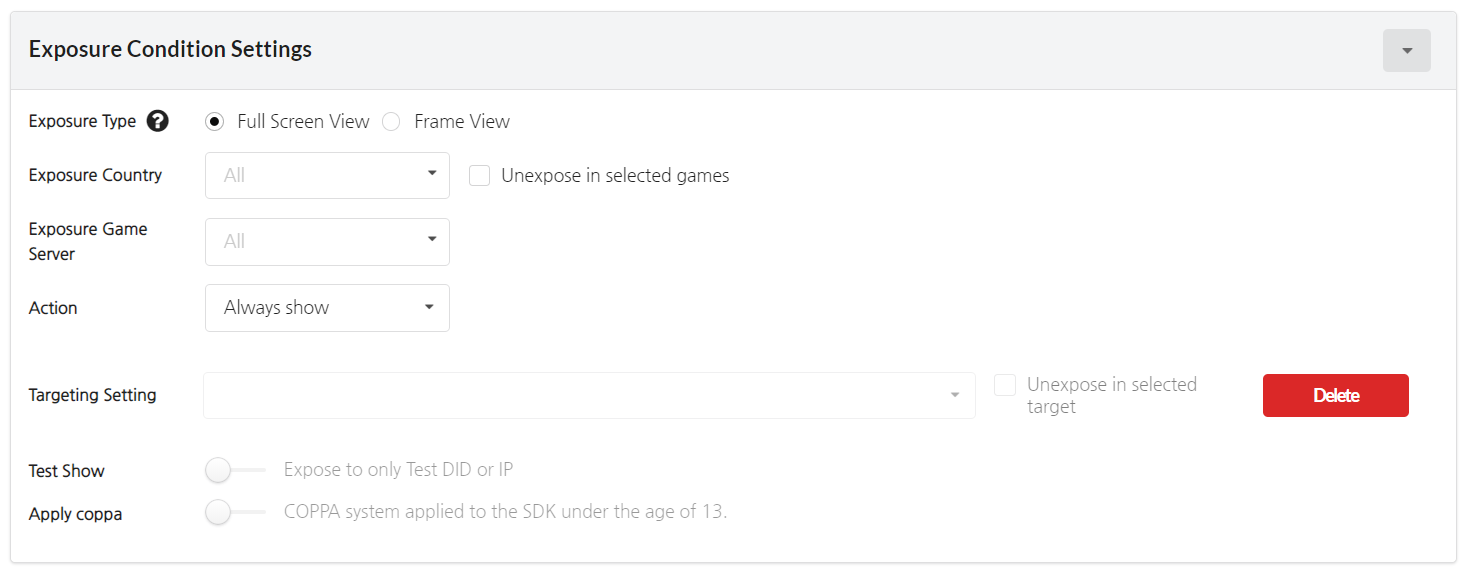
- 曝露類型
- 全螢幕視圖:遊戲內的網頁視圖以全螢幕顯示。
- 框架視圖:遊戲內的網頁視圖以框架顯示。
- 您可以選擇多個國家來曝露橫幅,如果您勾選「不在選定國家顯示」框,則可以將橫幅曝露給所有國家,除了選定的國家。
- 曝露遊戲伺服器:您可以從在應用程式設定中註冊的遊戲伺服器中選擇要曝露橫幅的伺服器。
- 在行動中選擇一種曝露方法。僅能為插頁式橫幅和點位橫幅進行設置。
- 始終顯示:在活動期間,無論用戶是否點擊,橫幅將始終顯示。如果您選擇使用網頁橫幅,則僅可使用「始終顯示」方法。
- 點擊後不顯示:一旦用戶點擊並轉到活動,該活動將不再被曝露。非曝露期間可設置為最多30天。
- 目標設定用於僅向特定用戶曝露活動。
- 邀請用戶目標:對已收到好友邀請的用戶進行目標活動。您可以設置橫幅僅顯示給首次安裝應用的邀請用戶,並可以選擇橫幅曝露的頻率。
※ 註冊目標活動後,目標橫幅可以顯示給邀請用戶。 - 您可以在分析 2的區段選單中設置區段並進行目標活動。請參考分析 2 指南以獲取有關如何使用目標的更多資訊。此功能不支援滾動橫幅。
- 邀請用戶目標:對已收到好友邀請的用戶進行目標活動。您可以設置橫幅僅顯示給首次安裝應用的邀請用戶,並可以選擇橫幅曝露的頻率。
- 如果您想僅在測試設備上曝露橫幅,請點擊「測試顯示」。橫幅將僅在為該遊戲註冊的測試 DID 上顯示。請參考測試 DID 註冊以獲取更多資訊。
- 當您使用採用 COPPA 的 SDK 時,您可以選擇是否曝露橫幅。
Note
邀請用戶目標設定
目標橫幅僅顯示給通過所選邀請活動安裝遊戲的用戶。您可以通過前往控制台 > 推廣 > 用戶邀請 > 註冊邀請活動來註冊和編輯邀請活動。
如果您希望僅向邀請用戶中的首次安裝用戶顯示橫幅,請選擇「首次安裝用戶」。
選擇「包括重新安裝」以向所有通過邀請安裝遊戲的用戶顯示橫幅,無論他們是首次安裝還是重新安裝。
在活動期間,您可以設定為僅首次曝光/每天一次/始終曝光。
複製並註冊活動¶
您可以複製並註冊已在正常/插頁式橫幅註冊的活動。
- 在活動註冊畫面的右上角點擊“活動載入”。
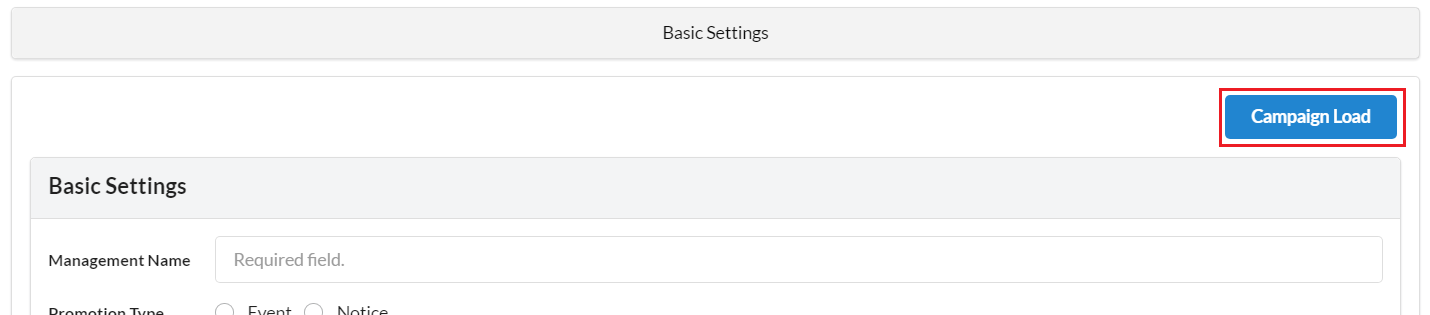
- 通過彈出窗口選擇要複製的活動。您可以從正常/插頁式橫幅標籤中選擇已註冊的活動之一。
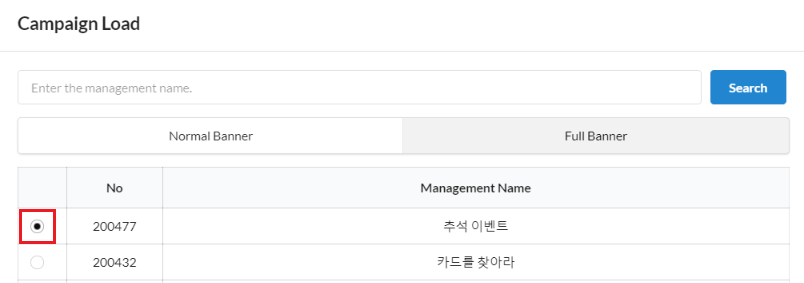
- 所選的活動將自動複製並輸入。您可以重新輸入需要修改的部分信息,然後點擊“保存”以創建活動。
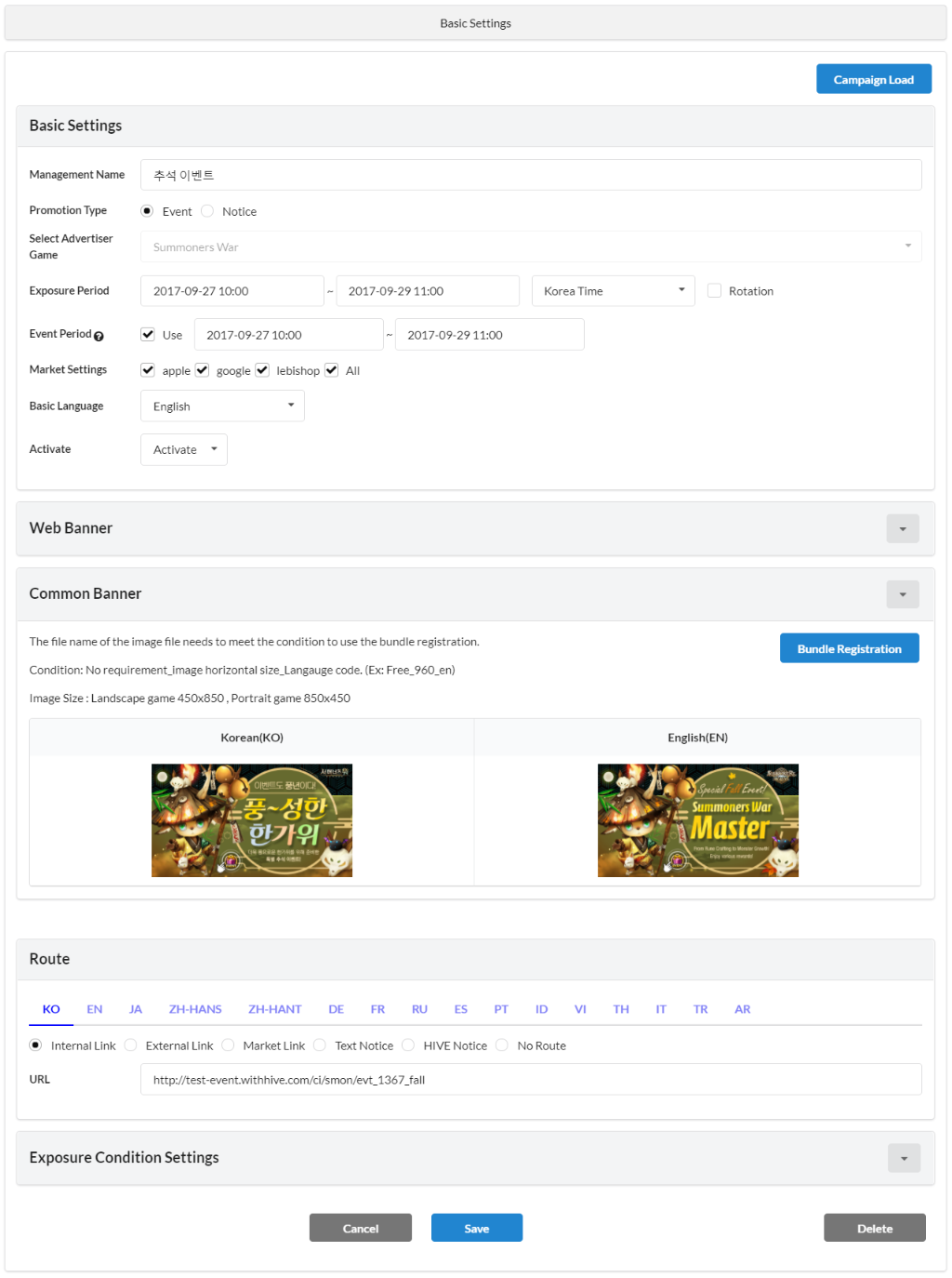
已註冊的活動管理¶
您可以在活動列表中更改曝光狀態、橫幅的順序,並為每種語言預覽活動。
設定橫幅群組¶
如果您有很多活動,您可能想要展示許多橫幅,但您可以在遊戲中展示的橫幅插槽數量是有限的。在這種情況下,您可以將多個活動組成一組,以展示不同的橫幅。同一組中的活動會隨機在一個插槽中展示。例如,如果您將活動A, B和C組成一組,這三個活動將隨機在一個橫幅插槽中展示。此功能僅適用於插頁式橫幅和交叉橫幅。
- 點擊您想設置為組的活動,然後點擊組設置按鈕。您最多只能設置5個當前正在曝光的橫幅,且不同頁面上的橫幅或已過期的橫幅無法被選擇。組的優先級將根據組內具有最高優先級的活動來確定。
如果一個活動已經被分組,您可以使用左側的取消按鈕來取消分組。此外,如果活動期間在組內結束,該活動將自動取消分組。如果您想將一個活動添加到已設置的組中,您需要在該組被取消分組後再添加。
您可以通過拖動組來調整優先級,方式與活動相同。
在橫幅群組中添加/移除活動¶
您可以從橫幅群組中移除活動並添加新活動。
① 點擊群組左上角的齒輪形狀的管理群組按鈕。 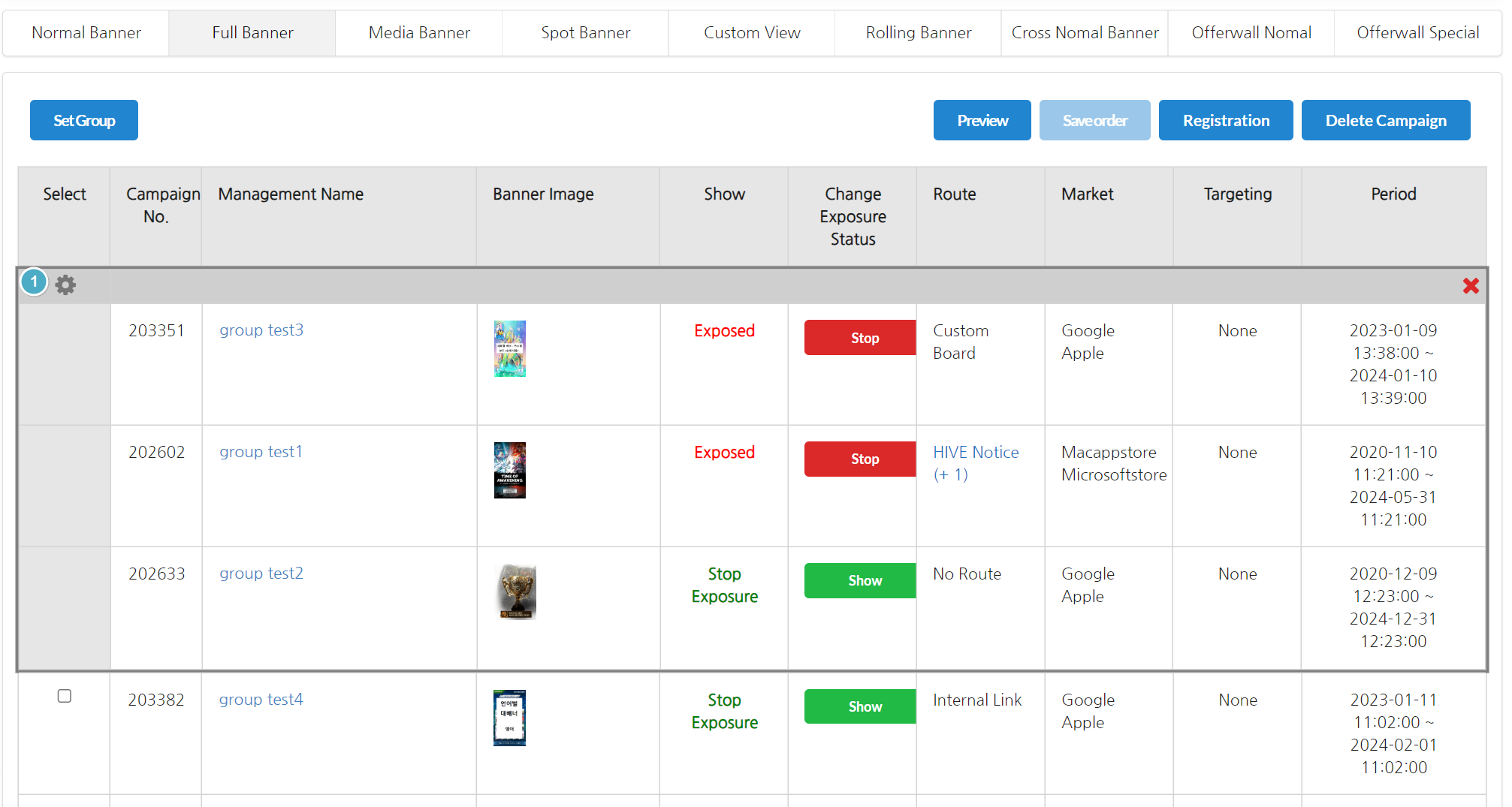 您將看到一個按鈕,可以在群組內添加或移除活動。
您將看到一個按鈕,可以在群組內添加或移除活動。
②这是一个从组中移除活动的按钮。点击以从组中移除活动。 ③这是一个将活动添加到组中的按钮。点击以将活动添加到组中。 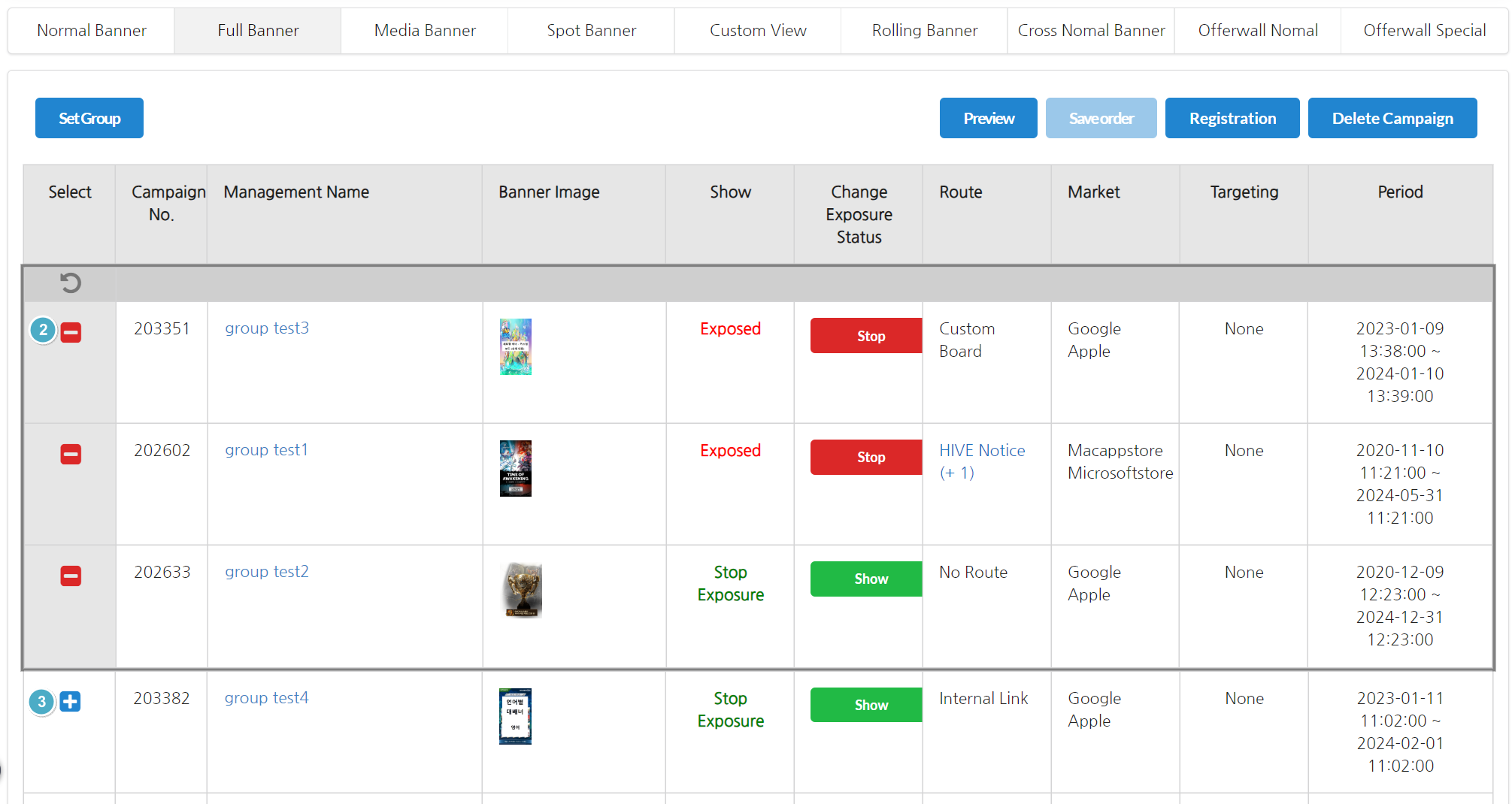 如果您已完成在组内设置活动,请点击组顶部的返回按钮。您将返回到现有活动的列表。
如果您已完成在组内设置活动,请点击组顶部的返回按钮。您将返回到现有活动的列表。
通過篩選搜索已註冊的活動¶
您可以根据部门、作者和语言使用过滤器搜索注册的活动。此过滤功能仅适用于2016年10月11日之后注册的活动。
- 部門:您可以根據作者的部門使用過濾器;目前不支持部門的英文名稱。
- 作者:您可以根據作者的名稱使用過濾器。如果後台語言支持英文,您可以按英文名稱搜索。
- 語言:它顯示選定語言的註冊橫幅列表,通過過濾進行篩選。例如,如果您選擇根據中文進行過濾,則不會找到註冊的韓文、英文和日文橫幅。
曝露狀態修改¶
您可以從列表中修改已註冊活動的曝光狀態。
1. 停止(被暴露)¶
2. 顯示¶
目前不顯示橫幅。點擊曝光按鈕,如果在活動期間,橫幅將會顯示。如果活動期間已結束,狀態將更改為結束狀態。 
3. 結束¶
當活動期間結束時,橫幅將自動更改為最終狀態。即使您點擊按鈕,已經結束的活動也不會被更改。 
4. 取消(準備好)¶
橫幅處於待命狀態,因為活動期間尚未開始。
預覽¶
您可以預覽您的活動如何按語言顯示,並更改橫幅顯示的順序。然而,已在捆綁中註冊的橫幅不能為每種語言安排不同的順序。
1. 點擊 "預覽" 按鈕¶
選擇一個遊戲,然後在普通/插頁式橫幅活動列表中點擊“預覽”。
2. 預覽畫面¶
預覽螢幕顯示根據設置為預設的語言,在實際設備上將顯示的螢幕。例如,如果預設語言設置為英語,即使未註冊泰語橫幅的活動,如果您選擇泰語,仍然會以英語顯示。
橫幅訂單修改¶
您可以更改将在新闻或插页式横幅中显示的横幅的曝光顺序。曝光顺序只能更改正在曝光的横幅。对于插页式横幅,列表最顶部的横幅将首先曝光。 单击并拖动您想要更改顺序的活动,并将其移动到所需位置。
點擊“保存訂單”按鈕以保存。
活動修改/刪除¶
您可以修改或刪除該活動。您只能刪除已停用的活動。
基本語言設置示例¶
基本語言是一項功能,讓您可以選擇如何回應在活動中沒有任何註冊橫幅的語言。您可以選擇「無」或16種語言之一。
1. 無¶
未註冊語言的橫幅將不會顯示。
2.如果您選擇16種語言之一¶
對於未註冊到活動的語言,將顯示指定語言的橫幅。
3.如果沒有橫幅可顯示¶
如果您尚未为所有活动设置基本语言,并且尚未为特定语言注册横幅,则将没有横幅可供展示,因此新闻页面事件将为空。为了防止这种情况,所有处于“正在展示”状态的英文横幅将被显示。 如果您选择16种语言中的一种作为基本语言,则所选语言的横幅将被显示。 因此,如果您同时使用“无”和“基本语言”,则基本语言的横幅将显示给未注册的语言,而对于设置为“无”的横幅将不会展示任何横幅。
4.活动设置示例¶
以下是一个示例,您为以下三个活动设置基本语言,并决定不支持这三者的泰语。
- 案例 1
[後台基本語言設置]
活動 1 – 日語 / 活動 2- 韓語 / 活動 3 – 無
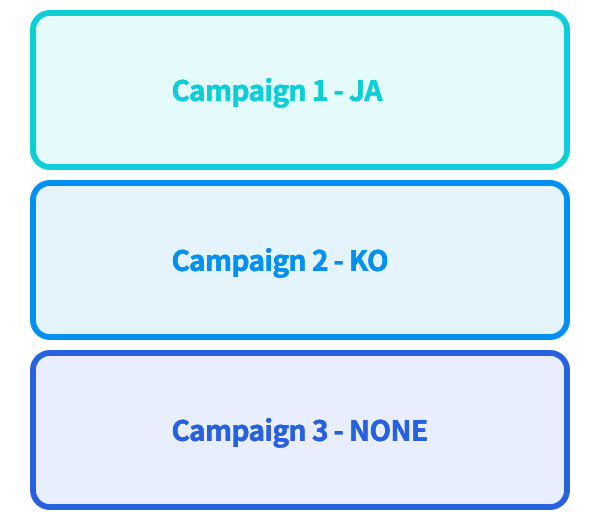
[當活動設置為除泰語以外的語言時的顯示方式 - 例如:韓語]
活動 1,2,3- 相關語言
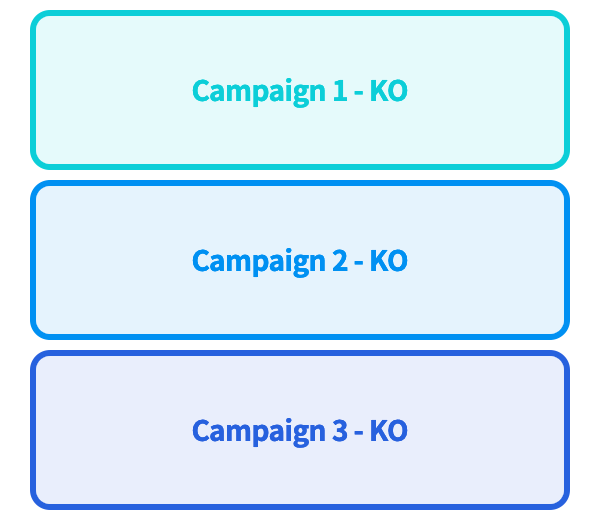
[當活動為泰語時的顯示方式]
活動 1 – 日語 / 活動 2- 韓語 / 活動 3 – 未顯示
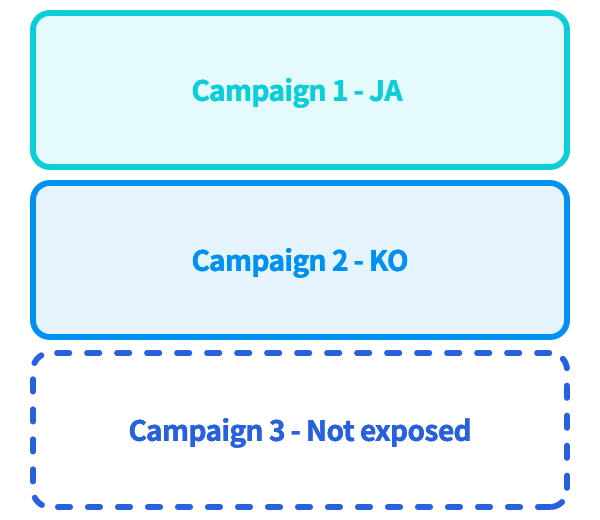
- 案例 2
[後台基本語言設置]
活動 1 – 無 / 活動 2- 無 / 活動 3 – 無
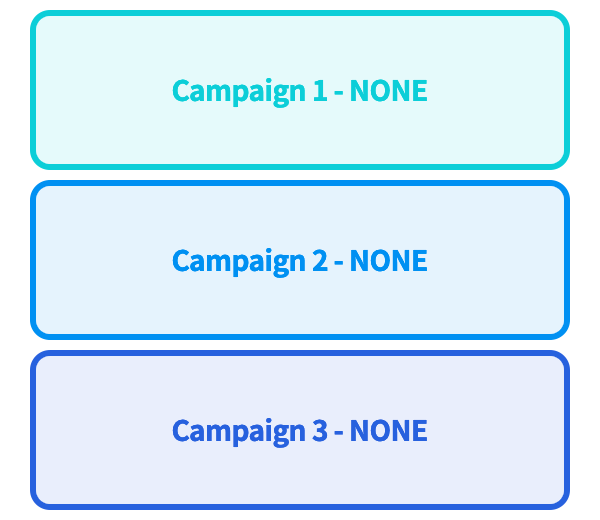
[當活動設置為除泰語以外的語言時的顯示方式 - 例如:韓語]
活動 1,2,3- 相關語言
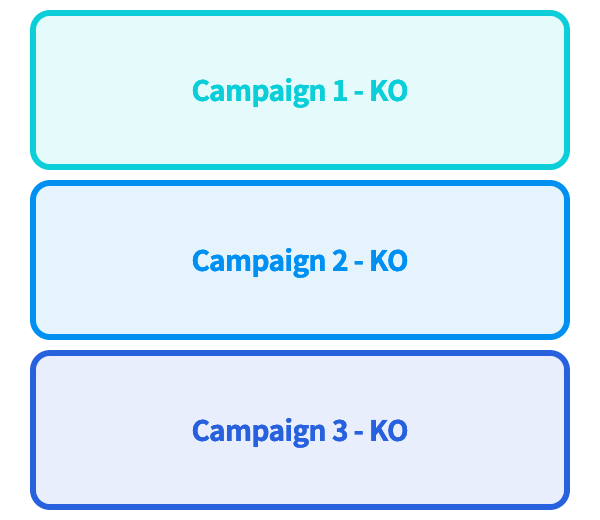
[當活動為泰語時的顯示方式]
活動 1,2,3 – 英語